华为储存中的其他文件究竟该如何彻底删除?
了解“其他”类别的组成
“其他”类别通常包含以下几类文件:
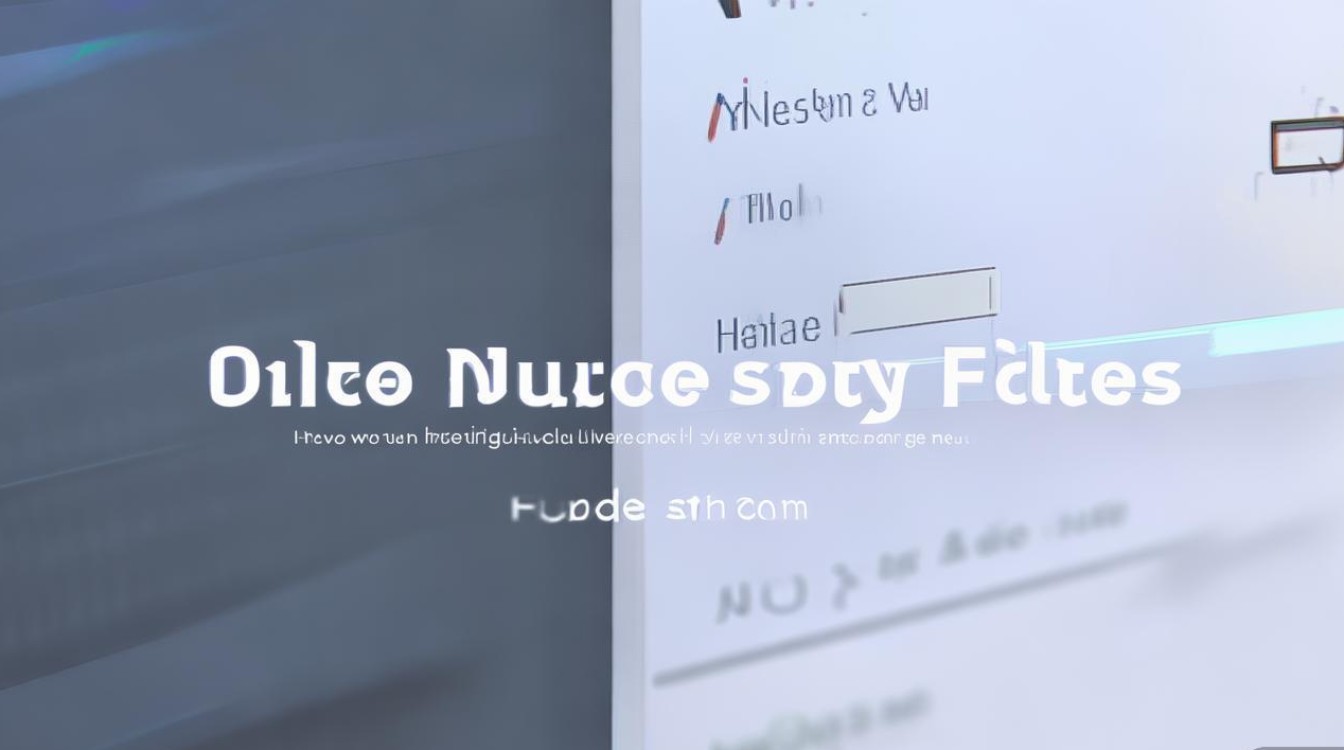
| 文件类型 | 说明 |
|---|---|
| 系统缓存 | 系统运行过程中生成的临时数据 |
| 应用残留 | 卸载应用后未完全清理的数据 |
| 日志文件 | 系统或应用运行记录,用于故障排查 |
| 临时文件 | 某些应用运行时产生的临时数据 |
| 下载缓存 | 如微信、QQ等应用保存的临时图片、视频等 |
这些文件大部分无法直接通过文件管理器查看,因此需要借助系统工具或第三方应用来清理。
使用华为自带工具清理“其他”文件
使用“手机管家”清理
华为设备内置的“手机管家”应用提供了强大的存储管理功能:
- 打开“手机管家”;
- 点击“存储清理”或“空间清理”;
- 系统会自动扫描可清理的缓存、残留文件等;
- 勾选“缓存垃圾”、“应用残留”等选项,点击“立即清理”。
清理应用缓存
- 进入“设置” > “应用” > “应用管理”;
- 选择占用较大的应用;
- 点击“存储” > “清除缓存”。
注意:清除缓存不会删除应用数据,但可能会导致下次启动应用时加载速度稍慢。
清理微信、QQ等社交应用缓存
微信、QQ等应用会长期保存聊天记录中的图片、视频等缓存文件:
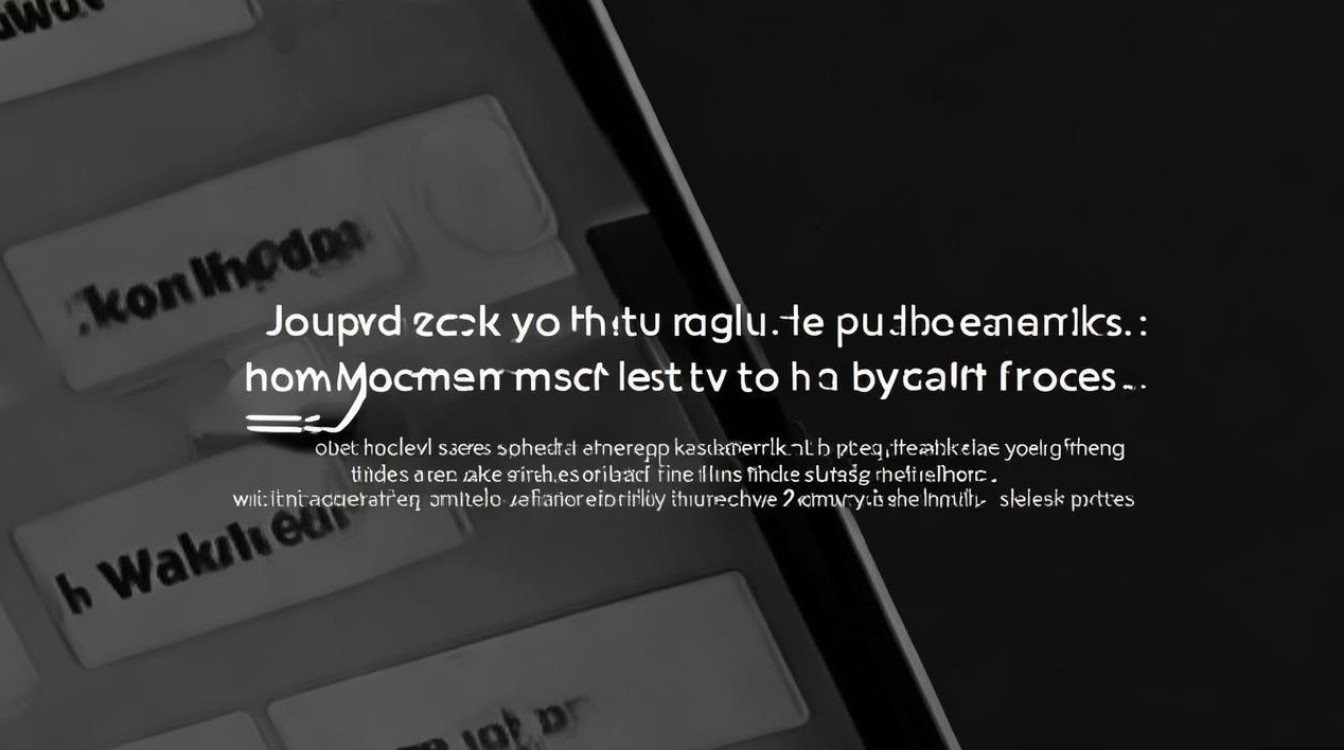
- 打开微信,进入“我” > “设置” > “通用” > “存储空间”;
- 点击“清理微信缓存”,可删除临时文件而不影响聊天记录。
使用第三方工具深度清理
如果华为自带工具无法完全清理“其他”文件,可以尝试使用第三方清理工具,
- Files by Google:支持深度扫描并清理系统残留文件;
- CCleaner:可清理缓存、残留文件及浏览器历史记录;
- SD Maid:适合高级用户,可清理系统级临时文件。
使用第三方工具时需注意权限设置,避免误删系统文件导致设备异常。
恢复出厂设置(最后手段)
其他”文件占用过多且无法通过常规方式清理,可以考虑恢复出厂设置:
- 备份重要数据(如照片、联系人、文档等);
- 进入“设置” > “系统和更新” > “重置” > “恢复出厂设置”;
- 确认操作后,设备会清除所有数据并重启。
注意:此方法会删除设备上的所有数据,请务必提前备份。

相关问答FAQs
Q1:为什么“其他”文件清理后很快又变大了?
A1:“其他”文件是系统或应用在运行过程中动态生成的,例如缓存、日志文件等,即使清理后,随着设备的使用,这些文件会再次积累,建议定期清理,并避免安装过多来源不明的应用。
Q2:清理“其他”文件会影响手机性能吗?
A2:正常清理缓存、临时文件不会影响手机性能,反而可以释放存储空间,提升运行速度,但误删系统关键文件可能导致异常,因此建议使用官方或可信工具进行清理。
版权声明:本文由环云手机汇 - 聚焦全球新机与行业动态!发布,如需转载请注明出处。












 冀ICP备2021017634号-5
冀ICP备2021017634号-5
 冀公网安备13062802000102号
冀公网安备13062802000102号